Activity Monitorを開くと、diskarbitrationdプロセスが実行されているのを見つけるかもしれません。時々、このプロセスがMacのCPUの大部分を使用し、その役割がわからなくなることがあります。このプロセスについて詳しく知りたい場合や高CPU使用率を修正するためのヘルプが必要な場合は、引き続きお読みください!
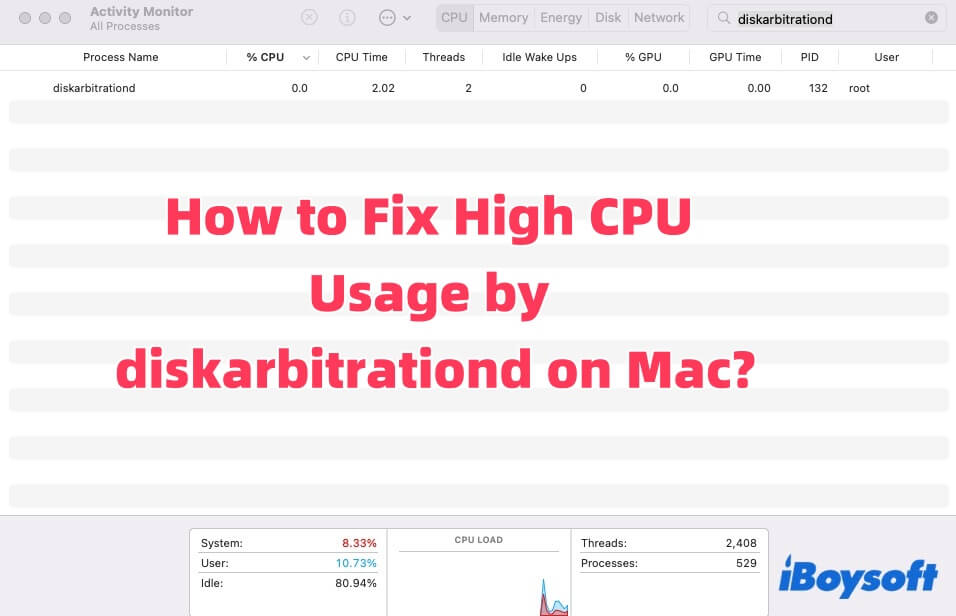
Mac上のdiskarbitrationdとは何ですか?
diskarbitrationdは、macOS上でディスク関連のイベントを管理および監視する責務を持つ、コアシステムプロセス(デーモン)です。システムファイルやアクティビティリストで見られる完全な識別子はcom.apple.diskarbitration.diskarbitrationdです。
これは、macOSの起動システム(launchd)がdiskarbitrationdプロセスを起動して管理するために使用する公式の起動デーモンラベルです。基本的に、com.apple.diskarbitration.diskarbitrationdは、このバックグラウンドサービスを参照して制御するためのシステムの手段です。
diskarbitrationdの主な機能は以下の通りです。
- ディスクの接続と切断を検出します:ストレージデバイスを挿入または取り外すと、diskarbitrationdはこれらのイベントを認識する責務を担います。
- ディスクのマウントを管理します:ディスクをどのようにマウントするかを決定し、デスクトップやFinder、アプリケーション内にディスクが表示されるようにします。
- 他のシステムコンポーネントと連携します:Finder、Disk Utility、およびmacOSの他の部分と密接に連携し、ディスクの適切な処理(取り外し、修復、ドライブのフォーマットなど)を確実にします。
- システム通知を送信します:ディスクの状態が変化すると、システムおよび実行中のアプリケーションに通知して適切に応答できるようにします。
要約すると、diskarbitrationdがなければ、macOSはストレージデバイスを効果的に自動的に検出または管理することができず、外部ドライブやディスクの使用が非常に困難になります。
この部分が役立ったと思いましたか?友達と共有してください!
diskarbitrationdの高CPU使用問題を修正する方法
diskarbitrationdが高CPUを使用していることに気付いた場合、システムがしばしば遅くなり、バッテリーの消耗が速くなります。この問題は通常、外部デバイス、ディスクエラー、サードパーティのドライバ、またはシステム構成の問題に関連しています。以下にリストされている方法を使用して、この問題を解決できます。
すべての外部ディスクを切断する
不良のUSBドライブや外部ハードディスクがdiskarbitrationdの過剰使用の最も一般的な原因です。すべての外部ストレージデバイス(USB、SDカード、外部SSD/HDD)を抜き、Activity Monitor(Finder>アプリケーション>ユーティリティ>Activity Monitor)を開いて、diskarbitrationdを検索し、CPU使用状況を監視してください。
もしCPUの使用率が下がった場合は、一度に1つずつドライブを差し込んで、どれが問題を引き起こしているか特定してください。必要があればそのドライブを交換または再フォーマットしてください。
diskarbitrationdプロセスを再起動する
一時的なグリッチにより、プロセスがループに詰まっている可能性があります。そのため、あなたのターミナル(Finder>アプリケーション>ユーティリティ>ターミナル)を開き、以下のコマンドを入力してください。
sudo killall diskarbitrationd
指示されたときに管理者パスワードを入力すると、macOSはサービスを自動的に再起動します。
ディスクユーティリティでファーストエイドを実行する
内部または外部ディスクのファイルシステムエラーがdiskarbitrationdに過負荷をかけるかもしれません。ディスクユーティリティを開き、サイドバーで各ディスクとボリュームを選択してください。ファーストエイドをクリックし、次に実行をクリックしてください。
これにより、ファイルシステムやパーティションの問題をスキャンして修復を試みます。ディスクを修復できない場合は、データをバックアップして再フォーマットする必要があります。
セーフモードで起動する
セーフモードでは、干渉している非必要なドライバーやサードパーティの拡張機能を無効にします。セーフモードで起動する方法は こちらを参照してください。
- Macをシャットダウンしてください。
- Shiftキーを押しながらログイン画面が表示されるまで再起動してください。
- ログインしてActivity Monitorを開き、diskarbitrationdがまだ高いCPUを消費しているかどうかをチェックしてください。
セーフモードで問題が発生しない場合、それはおそらくサードパーティのツール(アンチウイルスソフトウェア、バックアップアプリなど)が関与している可能性があります。この段階では、その種のアプリをアンインストールする必要があります。時間とエネルギーを節約するために、Macから完全に削除するために CleanMyApp を使用できます。
NVRAMとSMCをリセットする
ディスクの検出と電力管理はこれらの低レベルシステム設定によって一部制御されています。以上の方法が全て無駄だった場合は、NVRAMとSMCをリセットしてみてください。
NVRAMをリセット:
- Macをシャットダウンしてください。
- Macをオンにしてから、約20秒間Option + Command + P + Rを押してください。
SMCをリセット:
Intel Macの場合:シャットダウンし、15秒間電源を抜いてから再接続してください。
Apple Silicon Macの場合:ただシャットダウンして、再起動する前に30秒待ってください。
Macでdiskarbitrationdが高CPUを使用している理由
通常、diskarbitrationdはバックグラウンドで静かに実行され、非常に少ないまたはほとんどCPUを消費しません。しかし、一部の場合、システムリソースを多く使い始めることがあります。一般的な理由は以下の通りです:
- 不良外部ドライブ:損傷したUSBやハードドライブは繰り返しディスクイベントを引き起こし、ディスクアービトレーションを過負荷にします。
- 未サポートまたは破損した形式:損傷したファイルシステム(例:ドライバのないNTFS)を持つドライブは問題を引き起こす可能性があります。
- 頻繁なマウント/アンマウントサイクル:緩んだケーブルや不安定な電源はディスクが繰り返し接続および切断される原因となります。
- サードパーティーソフトウェアの競合:バックアップアプリ、アンチウイルス、またはNTFSドライバのようなツールはディスクの処理に干渉する可能性があります。
- macOSのバグまたは構成の問題:稀なシステムバグや破損したディスクアービトレーションの設定は異常なCPU使用率につながる可能性があります。
この投稿が役立つと思ったら共有してください!